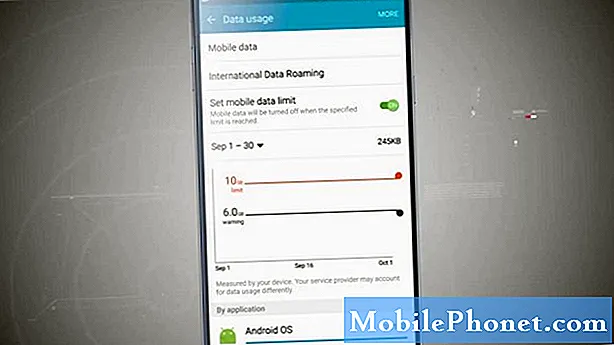До проблема са треперењем екрана на вашем Самсунг Галаки А5 је можда дошло због мањег проблема са фирмвером или због хардверског проблема. Поента је у томе што заиста не знамо зашто екран вашег телефона насумично трепери и као корисник треба да одвојите време да бисте га решили у покушају да сазнате у чему је заправо проблем. Знајући у чему је проблем, можемо формулисати метод за његово решавање.

Решавање проблема: Морамо да отклонимо проблеме да бисмо знали да ли се проблем може решити без икакве помоћи техничара како бисте вас спасили од многих проблема приликом одласка у радњу и објашњавања техничког особља у чему је проблем. За ово ево шта треба да урадите:
1. корак: Покрените телефон у сигурном режиму
Прво што желим да урадим је да проверим да ли је проблем узрокован независном апликацијом, због чега морате да покренете телефон у безбедном режиму. Ово ће привремено онемогућити све независне елементе и ако један од њих узрокује треперење екрана, тада би ваш телефон требао добро да функционише без икаквих проблема у овом режиму. Ево корака како покренути Галаки А5 у сигурном режиму:
- Искључите уређај.
- Притисните и држите тастер за напајање поред екрана са именом уређаја.
- Када се на екрану појави „САМСУНГ“, отпустите тастер за напајање.
- Одмах након отпуштања тастера за напајање притисните и држите тастер за утишавање звука.
- Држите тастер за утишавање звука све док уређај не заврши поновно покретање.
- Сигурни режим ће се приказати у доњем левом углу екрана.
- Отпустите тастер за утишавање звука када видите „Безбедни режим“.
Док сте у овом режиму, све што треба да урадите је да посматрате да ли екран и даље трепери или не, јер ако јесте, морате искључити могућност да је проблем узрокован проблемом фирмвера и да пређете на следећи корак .
Међутим, ако је треперење престало, тада морате да откријете која апликација узрокује проблем, а затим је деинсталирајте јер вам није потребна апликација која забрљава за перформансе вашег телефона. На овај начин деинсталирате апликацију са Галаки А5 ...
- На било ком почетном екрану додирните икону Апликације.
- Додирните Подешавања.
- Додирните Апликације.
- Додирните Менаџер апликација.
- Додирните жељену апликацију
- Додирните Деинсталирај.
- Додирните Поново инсталирај да бисте потврдили.
2. корак: Покрените телефон у режиму опоравка и обришите партицију кеш меморије
То морате да урадите ако се проблем и даље јавља чак и ако је ваш телефон у сигурном режиму, јер апликације независних произвођача са тим немају никакве везе. Дакле, морамо да кренемо за фирмвером и прво што треба да урадите је да избришете све системске предмеморије тако да ће бити замењене јер су неке од њих можда оштећене и то може бити узрок треперења. Због тога морате да понесете телефон да ради у режиму опоравка, а затим одатле обришите партицију кеша:
- Искључите свој Галаки А5.
- Притисните и држите тастер за појачавање звука и тастер Почетна, а затим притисните и држите тастер за напајање.
- Када се прикаже екран са логотипом уређаја, отпустите само тастер за напајање
- Када се прикаже логотип Андроид, отпустите све тастере („Инсталирање ажурирања система“ приказује се око 30 - 60 секунди пре него што се прикажу опције менија за опоравак Андроид система).
- Притисните тастер за смањивање јачине звука неколико пута да бисте истакли „обриши партицију кеша“.
- Притисните тастер за напајање да бисте изабрали.
- Притисните тастер за утишавање да бисте означили „да“, а затим притисните тастер за укључивање / искључивање да бисте изабрали.
- Када је партиција брисања кеша завршена, истакнуто је „Поново покрени систем сада“.
- Притисните тастер за напајање да бисте поново покренули уређај.
Требаће вам мало више времена да се поново покрене, јер обнавља кеш меморију, па сачекајте да постане активан пре употребе телефона. Једном активни, покушајте да посматрате да ли треперење нестаје, јер ако је остало, онда морате да урадите следећи корак.
Корак 3: Направите резервну копију датотека и података, а затим извршите опште ресетовање
Што се тиче решавања проблема, то можемо учинити само за софтвер, па ако је овај проблем узрокован неким проблемима у хардверу, потребна вам је помоћ техничара. Међутим, још увек морамо искључити могућност да су неке системске датотеке и подаци оштећени и изазвали овај проблем. У овом кораку морате направити сигурносну копију важних датотека и података јер ће бити избрисани, а након израде сигурносне копије онемогућити Фацтори Ресет Протецтион и коначно ресетовати.
Како онемогућити Фацтори Ресет Протецтион у Галаки А5
- На почетном екрану додирните икону Апликације.
- Додирните Подешавања.
- Додирните Рачуни.
- Додирните Гоогле.
- Додирните своју Гоогле ИД адресу е-поште. Ако имате више рачуна подешених, мораћете да поновите ове кораке за сваки налог.
- Додирните Још.
- Додирните Уклони налог.
- Додирните УКЛОНИ РАЧУН.
Како ресетовати Самсунг Галаки А5
- Искључите свој Галаки А5.
- Притисните и држите тастер за појачавање звука и тастер Почетна, а затим притисните и држите тастер за напајање.
- Када се прикаже екран са логотипом уређаја, отпустите само тастер за напајање
- Када се прикаже логотип Андроид, отпустите све тастере („Инсталирање ажурирања система“ приказује се око 30 - 60 секунди пре него што се прикажу опције менија за опоравак Андроид система).
- Притисните тастер за утишавање неколико пута да бисте истакли „обриши податке / ресетовање на фабричка подешавања“.
- Притисните дугме за напајање да бисте изабрали.
- Притискајте тастер за смањивање јачине звука док се не истакне „Да - избриши све корисничке податке“.
- Притисните дугме за напајање да бисте изабрали и покренули главни ресет.
- Када се главно ресетовање заврши, истакнуто је „Поново покрени систем сада“.
- Притисните тастер за напајање да бисте поново покренули уређај.
Телефон такође можете ресетовати из менија Подешавања ...
- На почетном екрану додирните икону Апликације.
- Додирните Подешавања.
- Додирните Бацкуп анд ресет.
- Ако желите, додирните Резервне копије мојих података да бисте клизач померили на УКЉУЧЕНО или ИСКЉУЧЕНО.
- Ако желите, додирните Врати да бисте клизач померили на УКЉУЧЕНО или ИСКЉУЧЕНО.
- Додирните Враћање фабричких података.
- Додирните Ресетуј уређај.
- Ако је закључавање екрана укључено, унесите свој ПИН или лозинку.
- Додирните Настави.
- Додирните Избриши све.
Повежите се са нама
Увек смо отворени за ваше проблеме, питања и сугестије, зато нас слободно контактирајте попуњавањем овог обрасца. Ово је бесплатна услуга коју нудимо и за њу вам нећемо наплатити ни липе. Али имајте на уму да свакодневно примамо стотине е-порука и да нам је немогуће одговорити на сваки појединачни. Али будите уверени да читамо сваку поруку коју примимо. За оне којима смо помогли, проширите вест тако што ћете наше постове делити са пријатељима или једноставно лајкати нашу Фацебоок и Гоогле+ страницу или нас пратити на Твиттеру.